ppt怎么设置演讲者模式
Posted
tags:
篇首语:本文由小常识网(cha138.com)小编为大家整理,主要介绍了ppt怎么设置演讲者模式相关的知识,希望对你有一定的参考价值。
打开PPT,进入主编辑界面。然后点击界面顶部菜单栏中的【幻灯片放映】选项。接着出现其子菜单选项栏,点击子菜单中的【设置幻灯片放映】选项。接着在弹出的面板中勾选右下方的【使用演示者视图】,然后点击确定即可。在键盘上同时按下Alt+F5键即可预览投到屏幕上时的演示者视图。这样就能设置PPT中的”演示者视图”。

利用Microsoft Office PowerPoint不仅可以创建演示文稿,还可以在互联网上召开面对面会议、远程会议或在网上给观众展示演示文稿。Microsoft Office PowerPoint做出来的东西叫演示文稿。俗称PPT,一般在大学的演讲几乎经常用到PPT。
其格式后缀名为:ppt、pptx;或者也可以保存为:pdf、图片格式等。2010及以上版本中可保存为视频格式。演示文稿中的每一页就叫幻灯片。
参考技术A1、打开PowerPoint2016。若PowerPoint图标在桌面直接双击即可打开,若不在桌面则可打开左下角的应用搜索栏进行搜索,出现PowerPoint图标点击即可。

2、创建第一张PPT。
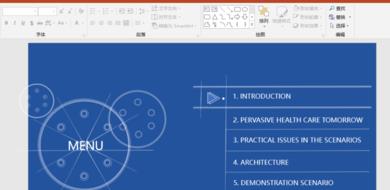
3、点击PPT下方的备注按钮,出现文字输入框,这时我们就可以输入“腹稿”了。其他PPT页均可照此方法添加备注。
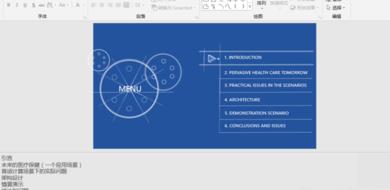
4、备注添加好后,就要设置PPT放映模式了。在菜单栏中点击幻灯片放映-设置幻灯片放映,弹出设置放映方式对话框。
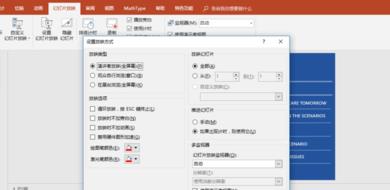
5、在对话框中选择“演讲者放映(全屏幕)”选项,点击确定。
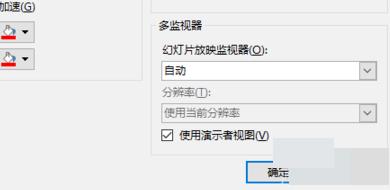
6、连接投影仪接口,并点击幻灯片放映-从头开始,然后在某张PPT上右键,选择显示演示者视图,就能看到刚才的备注信息了(观众看不到)。
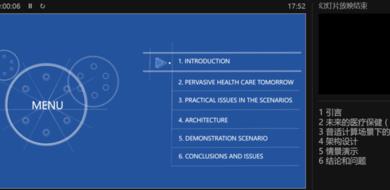
主要内容
一套完整的演示文稿文件一般包含:片头动画、PPT封面、前言、目录、过渡页、图表页、图片页、文字页、封底、片尾动画等。所采用的素材有:文字、图片、图表、动画、声音、影片等。
国际领先的演示文稿设计公司有:themegallery、poweredtemplates、presentationload、锐普PPT等。所以,中国的演示文稿应用水平逐步提高,应用领域越来越广,主要的演示文稿网站包括锐普PPT论坛、扑奔论坛、诺睿论坛、PPT大学等。
PPT大学为提升大家公众演示能力而努力,以演示工具和演示素材为基础,演示能力提升为中心,旨在打造成中国公众演示服务品牌。
参考技术Bwps ppt演讲者模式怎么设置,一起来看看吧。
1、首先在电脑中打开WPS PPT,点击上方“幻灯片放映”选项。
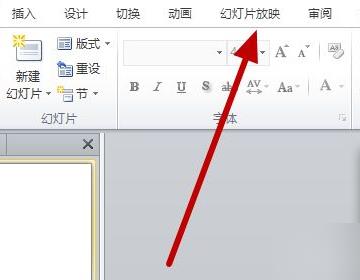
2、在新弹出来的页面中点击“设置幻灯片放映”选项。
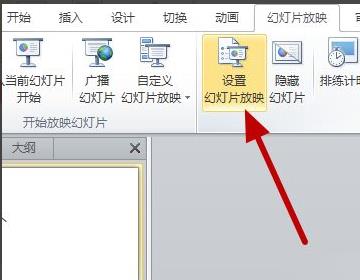
3、在新弹出来的页面中点击选择“演讲者放映”选项。
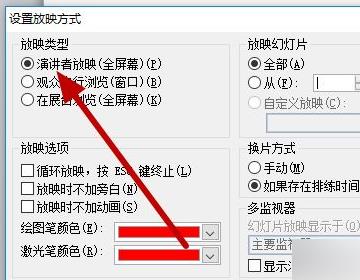
4、最后在新弹出来的页面中点击“确定”选项就可以设置演讲者模式了。
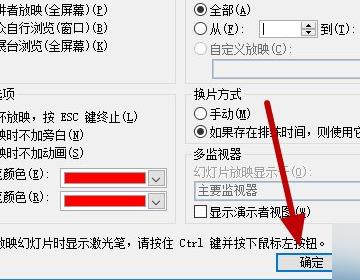
2点击“设置幻灯片放映”。
3将“使用演示者视图”勾选,点击“确定”即可。 参考技术D 详情如下:
1.点击幻灯片放映 打开幻灯片文件后点击上方菜单中的幻灯片放映选项。
2.勾选演讲者放映 在设置中点击设置幻灯片放映选项,勾选演讲者放映选项。
3.勾选演讲者视图 勾选下方的使用演示者视图选项后点击确定就行了。
- 官方服务
- 官方网站官方网站
以上是关于ppt怎么设置演讲者模式的主要内容,如果未能解决你的问题,请参考以下文章